1、首先准备好两张图,一张是场景图,一张是人物图,小篇在网上下载了一张美女照片和一张夜景风景图做为素材。


2、在电脑上打开Photoshop,在菜单栏打开文件,选中需要处理的图片,点击打开。先是来到人物文件里,将人物从背景里单独的分离出来。

3、在工具栏选用魔棒工具,容差稍微调得大一点,比如调到70左右,这样更能完整的抓取相同颜色的区域,勾选连续。
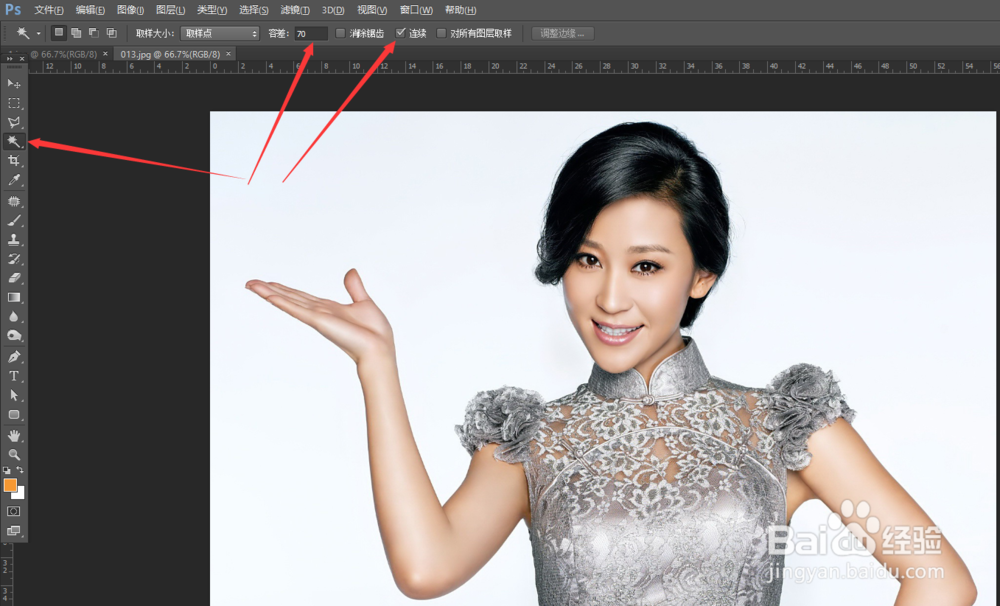
4、在纯色背景,点击一下,将灰白背景完全选中建立选区,再按快捷键ctrl+shift+坡纠课柩i,将选区反选,选中人物。如果我们的个人照背景不是纯色的,而是复杂的风景背景,那么只能用钢笔工具扣图了。


5、完全选中人物后,选择移动工短铘辔嗟具,按住鼠标左键不放,将人物拖拽到夜景文件页面里,然后按快捷键ctrl+T,调用自由变换框,按住shift键不放,将人物按原比例进行缩放。


6、在人物图层里,更改图层的透明度,使人物变成半透明效果,根据背景情况来设定透明比例达到和谐美观的效果,移动到合适的位置,就算完成了。最后的效果如图。


